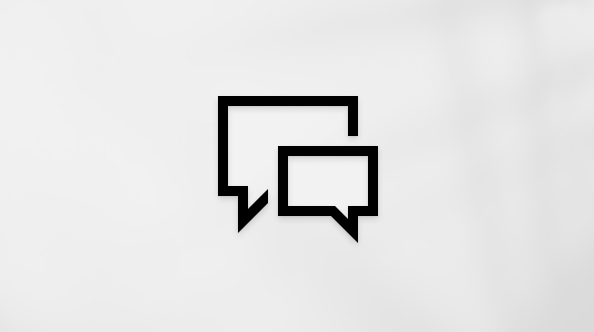Faites-en plus avec le contenu de votre page avec Copilot dans Loop
S’applique à
Microsoft365.com Mon abonnement Office pour iPhoneRemarque : Pour utiliserCopilot dans l’application Loop, il vous faut une licence Microsoft 365 Copilot. Toutefois, vous pouvez toujours collaborer en partageant du contenu Copilot avec les personnes qui utilisent Loop sans licence. En savoir plus sur les licences Microsoft 365 Copilotet les offres de Microsoft 365 Copilot.
Avec Copilot dans Loop, vous pouvez facilement poser des questions sur votre page, les données de l'entreprise, et plus encore. Désormais, vous pouvez obtenir rapidement les réponses aux informations dont vous avez besoin et avancer dans votre travail.
Copilot dans les connaissances de Loop :
-
Recherche d'entreprise et Bing recherche.
-
La structure et l’ordre du contenu sur la page, en activant les invites comme, Quels sont les concepts clés de la troisième section de cette page.
-
Tables de base, activation des invites et des scénarios autour des tables, tels que Résumer la deuxième table dans la page.
-
Conversations qui se produisent dans les commentaires de la page Loop, en activant les invites telles que Résumer les commentaires sur cette page et suggérer les étapes suivantes.
Pour commencer et trouver les solutions dont vous avez besoin, procédez de la manière suivante :
-
Dans une page Loop existante, entrez /et sélectionnez Brouillon de contenu de page.
-
Entrez vos questions sur le contenu dans l’invite. Voici quelques exemples :
-
Quelles sont les étapes suivantes suggérées en fonction de cette page ?
-
Compilez un tableau des avantages et des inconvénients à l’aide des informations de la page.
-
Recherchez les éléments d’action et les échéances à partir de la page.
-
-
Sélectionnez Envoyer.
-
Affinez vos résultats en entrant une requête dans la zone de texte. Par exemple, convertissez-le en table.
-
Affichez l'historique des modifications et voyez ce que vous et vos coéquipiers utilisez Copilot en temps réel.
En savoir plus
Résumez une page avec Copilot dans Loop
Récapitulation des changements avec Copilot in Loop
Réécrivez du contenu avec Copilot dans Loop